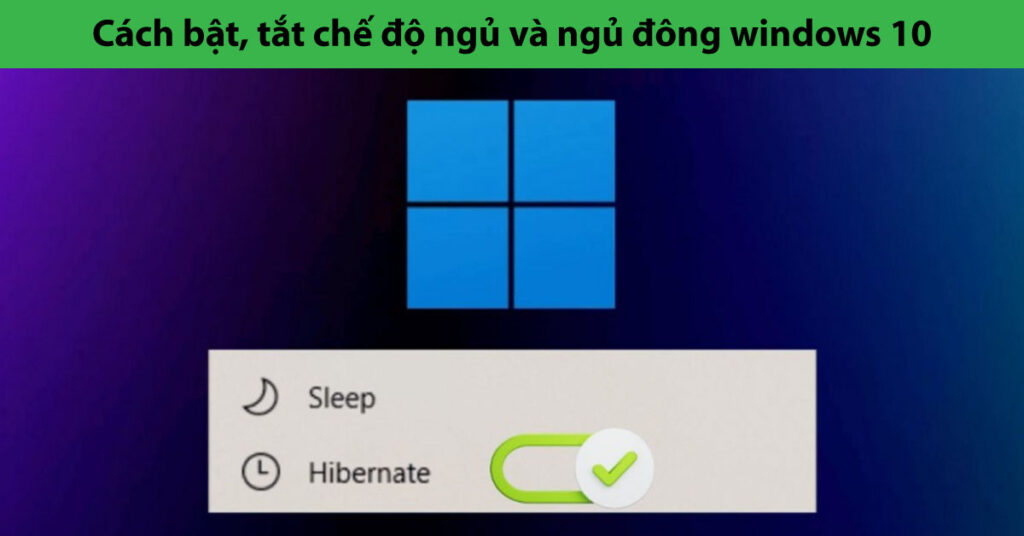Khi không sử dụng máy tính, nhiều người có thói quen tắt máy hoàn toàn (Shut Down). Tuy nhiên, Windows 10 cung cấp các chế độ tiết kiệm năng lượng tiện lợi hơn như Ngủ (Sleep). Hay Ngủ đông (Hibernate), giúp bạn quay lại công việc nhanh chóng mà không cần khởi động lại. Nhưng đôi khi, các chế độ này lại gây phiền toái hoặc bạn muốn vô hiệu hóa chúng. Việc tìm cách tắt chế độ ngủ đông win 10 là nhu cầu của không ít người dùng hiện nay. Bài viết này sẽ giải thích chi tiết sự khác biệt giữa các chế độ năng lượng. Đồng thời hướng dẫn bạn cách bật, tắt chế độ ngủ win 10 và ngủ đông một cách hiệu quả.
Phân Biệt Các Chế Độ Năng Lượng: Sleep vs. Hibernate vs. Shut Down
Trước khi tìm hiểu cách bật, tắt, việc phân biệt rõ ba chế độ này là rất quan trọng. Nó giúp bạn lựa chọn phương án phù hợp nhất với nhu cầu sử dụng của mình trong thực tế.
1. Chế Độ Ngủ (Sleep Mode) Là Gì?
Chế độ Ngủ (Sleep) là một trạng thái tiết kiệm năng lượng, cho phép máy tính khởi động lại rất nhanh. Khi bạn đặt máy ở chế độ Sleep, tất cả các công việc đang dang dở của bạn (ứng dụng, tài liệu…). Chúng sẽ được lưu vào bộ nhớ RAM, trong khi các thành phần khác như màn hình, ổ cứng… sẽ tắt. Máy tính sẽ chuyển sang trạng thái tiêu thụ rất ít điện năng để duy trì dữ liệu trong RAM. Ưu điểm lớn nhất của chế độ Sleep là thời gian “thức dậy” cực kỳ nhanh, gần như tức thì. Bạn có thể quay lại công việc chính xác tại nơi bạn đã dừng lại chỉ trong vài giây.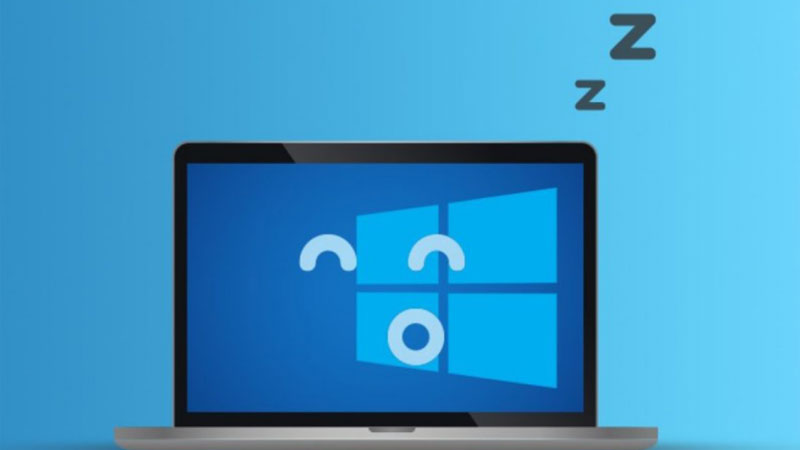
Tuy nhiên, nhược điểm là máy tính vẫn cần một lượng điện nhỏ để cấp cho RAM. Nếu nguồn điện bị ngắt đột ngột (mất điện đối với PC, hết pin đối với laptop). Toàn bộ dữ liệu chưa lưu trong phiên làm việc đó sẽ bị mất hoàn toàn không thể khôi phục. Chế độ Sleep rất phù hợp khi bạn cần rời khỏi máy tính trong một khoảng thời gian ngắn. Ví dụ như nghỉ trưa, đi ra ngoài vài tiếng và muốn quay lại công việc nhanh chóng.
2. Chế Độ Ngủ Đông (Hibernate Mode) Là Gì? – Tắt chế độ ngủ đông win 10
Chế độ Ngủ đông (Hibernate) là một trạng thái tiết kiệm năng lượng sâu hơn so với chế độ Sleep. Khi bạn kích hoạt chế độ Hibernate, hệ điều hành sẽ lưu toàn bộ phiên làm việc hiện tại (các ứng dụng, tài liệu đang mở). Nó sẽ lưu vào một file hệ thống có tên là hiberfil.sys trên ổ cứng của bạn. Sau khi lưu xong, máy tính sẽ tắt nguồn hoàn toàn, tương tự như khi bạn Shut Down. Ưu điểm lớn nhất của Hibernate là nó không tiêu thụ bất kỳ điện năng nào trong quá trình ngủ đông.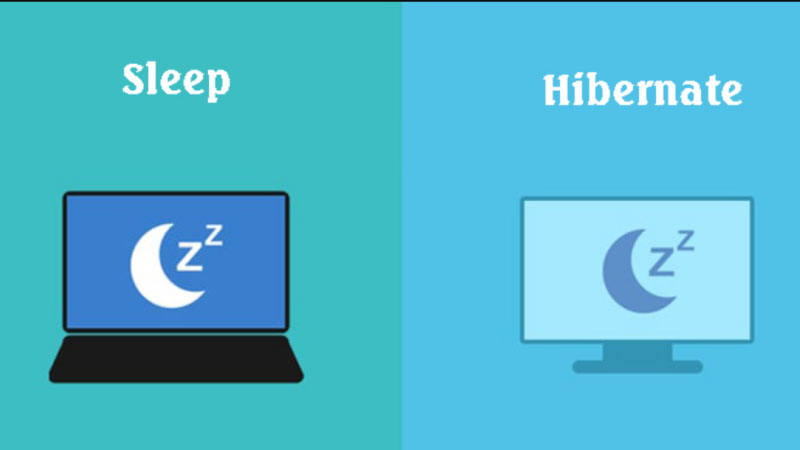
Do đó, ngay cả khi bị mất điện hoặc tháo pin laptop, dữ liệu của bạn vẫn được bảo toàn. Khi bật máy trở lại, Windows sẽ tải lại toàn bộ phiên làm việc từ file hiberfil.sys. Giúp bạn quay lại đúng trạng thái công việc trước khi ngủ đông một cách nhanh chóng. Tuy nhiên, thời gian “thức dậy” từ Hibernate sẽ chậm hơn so với Sleep vì máy cần đọc dữ liệu từ ổ cứng. Chế độ này đặc biệt hữu ích cho người dùng laptop, muốn tiết kiệm pin tối đa khi không sử dụng. Hoặc khi biết rằng mình sẽ không dùng máy trong một thời gian dài nhưng không muốn đóng ứng dụng.
3. Tắt Máy (Shut Down) Là Gì?
Tắt máy (Shut Down) là trạng thái mà tất cả các ứng dụng, tiến trình đang chạy đều được đóng lại. Và hệ điều hành sẽ tắt hoàn toàn, ngắt mọi nguồn điện đến các linh kiện của máy tính. Đây là trạng thái tiết kiệm năng lượng tuyệt đối và an toàn nhất khi bạn không sử dụng máy. Việc tắt máy hoàn toàn giúp giải phóng bộ nhớ RAM, làm mới hệ thống và có thể khắc phục. Nó khắc phục được một số lỗi phần mềm nhỏ đang tồn tại trong phiên làm việc trước đó.
Tuy nhiên, nhược điểm lớn nhất của việc tắt máy là thời gian khởi động lại lâu nhất trong ba chế độ. Khi bật máy, bạn sẽ phải chờ Windows tải lại từ đầu và phải mở lại tất cả các ứng dụng. Cùng với đó là các tài liệu bạn đang làm việc dở dang trước đó một cách thủ công. Shut Down phù hợp khi bạn không có ý định sử dụng máy tính trong một thời gian dài. Ví dụ như kết thúc một ngày làm việc hoặc khi cần di chuyển máy tính đi xa.
Hướng Dẫn Cách Bật/Tắt Chế Độ Ngủ Đông (Hibernate) Win 10
Trên nhiều máy tính Windows 10/11, chế độ Ngủ đông thường bị ẩn đi theo mặc định. Dưới đây là cách để bạn kích hoạt hoặc vô hiệu hóa tính năng này một cách dễ dàng.
1. Tại Sao Chế Độ Ngủ Đông Bị Ẩn hoặc Không Có Sẵn? – Tắt chế độ ngủ đông win 10
Có một vài lý do khiến bạn không thấy tùy chọn Hibernate trong menu Power của mình. Đầu tiên, trên các máy tính để bàn (desktop), tính năng này thường bị vô hiệu hóa mặc định. Vì chúng không quá lo ngại về vấn đề tiết kiệm pin như trên các dòng laptop di động. Thứ hai, một số thiết bị hiện đại sử dụng chế độ chờ mới gọi là Modern Standby (InstantGo). Nó có thể không tương thích hoàn toàn hoặc thay thế cho chế độ Hibernate truyền thống trước đây.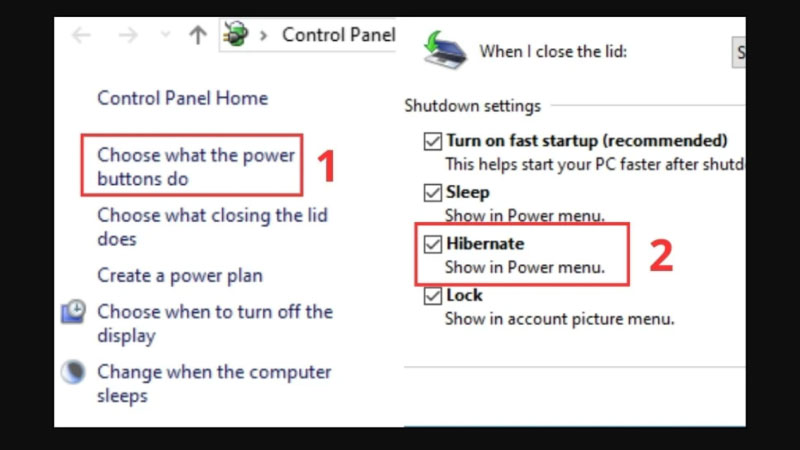
Một lý do khác là chế độ Ngủ đông yêu cầu một không gian ổ cứng đáng kể. Nó cần để lưu file hiberfil.sys (dung lượng file này thường bằng khoảng 75% dung lượng RAM của bạn). Nếu ổ đĩa cài đặt Windows (thường là ổ C:) không đủ dung lượng trống cần thiết. Windows có thể sẽ tự động vô hiệu hóa tính năng này để đảm bảo hệ thống hoạt động ổn định. Tuy nhiên, bạn hoàn toàn có thể chủ động bật lại tính năng này bằng các câu lệnh đơn giản.
2. Cách Bật Chế Độ Ngủ Đông Bằng Command Prompt (Admin)
Đây là cách nhanh nhất và hiệu quả nhất để kích hoạt lại chế độ Ngủ đông trên Windows.
- Nhấn nút Start, gõ cmd vào ô tìm kiếm.
- Nhấp chuột phải vào kết quả “Command Prompt” và chọn “Run as administrator” (Chạy với quyền quản trị).
- Trong cửa sổ Command Prompt màu đen hiện ra, gõ chính xác lệnh sau đây rồi nhấn Enter: powercfg /hibernate on (Hoặc bạn cũng có thể dùng lệnh powercfg -h on).
- Nếu lệnh thực thi thành công, sẽ không có thông báo lỗi nào hiện ra trên màn hình. Chế độ Ngủ đông đã được kích hoạt trên hệ thống của bạn một cách nhanh chóng.
Lệnh này sẽ tạo lại file hiberfil.sys trong ổ C:, do đó hãy đảm bảo bạn có đủ dung lượng.
3. Cách Tắt Chế Độ Ngủ Đông Win 10 và Xóa File hiberfil.sys
Nếu bạn không có nhu cầu sử dụng chế độ Ngủ đông và muốn giải phóng dung lượng ổ cứng. Việc tắt tính năng này đi cũng rất đơn giản bằng một câu lệnh tương tự như trên.
- Mở Command Prompt với quyền Administrator như đã hướng dẫn ở bước trên.
- Gõ chính xác lệnh sau đây vào cửa sổ Command Prompt rồi nhấn phím Enter: powercfg /hibernate off (Hoặc bạn cũng có thể dùng lệnh powercfg -h off).
- Lệnh này sẽ ngay lập tức vô hiệu hóa chế độ Ngủ đông trên hệ thống của bạn.
- Đồng thời, nó cũng sẽ tự động xóa file hiberfil.sys khỏi ổ đĩa C:. Giúp bạn lấy lại một lượng lớn dung lượng lưu trữ (vài GB đến cả chục GB tùy RAM).
Đây là một thủ thuật hữu ích cho những ai sử dụng ổ SSD có dung lượng hạn chế. Hoặc đơn giản là không bao giờ dùng đến tính năng Ngủ đông trên máy tính của mình.
4. Cách Thêm Tùy Chọn “Hibernate” Vào Menu Power – Tắt chế độ ngủ đông win 10
Sau khi đã bật chế độ Ngủ đông bằng dòng lệnh, tùy chọn “Hibernate” có thể vẫn chưa xuất hiện. Nó có thể chưa có trong menu Power (khi bạn nhấn vào nút nguồn trong menu Start). Bạn cần thực hiện thêm vài bước sau để hiển thị nó ra ngoài cho tiện sử dụng.
- Các bước thực hiện:
- Mở Control Panel, chọn Hardware and Sound > Power Options (Tùy chọn Nguồn).
- Ở menu bên trái, nhấp vào “Choose what the power buttons do”.
- Nhấp vào dòng chữ “Change settings that are currently unavailable”.
- Cuộn xuống phần “Shutdown settings” (Cài đặt tắt máy) ở phía dưới cùng.
- Bạn sẽ thấy tùy chọn “Hibernate” (Ngủ đông). Hãy tích chọn vào ô bên cạnh nó.
- Nhấn nút “Save changes” (Lưu thay đổi).
Bây giờ, khi bạn nhấn vào menu Power, tùy chọn “Hibernate” sẽ xuất hiện cùng với Shut down, Restart, Sleep.
Hướng Dẫn Cách Tắt Chế Độ Ngủ (Sleep) Trong Windows 10
1. Cách Tắt Chế Độ Ngủ Win 10 Tự Động Qua Cài Đặt (Settings)
Đây là cách đơn giản và trực quan nhất để ngăn máy tính tự động chuyển sang chế độ Sleep.
- Nhấn tổ hợp phím Windows + I để mở Settings (Cài đặt).
- Chọn mục “System” (Hệ thống).
- Ở menu bên trái, chọn tab “Power & sleep” (Nguồn & chế độ ngủ).
- Trong khung bên phải, bạn sẽ thấy hai mục chính liên quan đến chế độ Sleep:
- – **On battery power, PC goes to sleep after** (Khi dùng pin, PC chuyển sang chế độ ngủ sau).
- – **When plugged in, PC goes to sleep after** (Khi cắm sạc, PC chuyển sang chế độ ngủ sau).
- Nhấp vào menu thả xuống của cả hai mục này và chọn “Never” (Không bao giờ).
- Các thay đổi sẽ được tự động lưu lại.
Thao tác này sẽ ngăn máy tính của bạn tự động ngủ sau một khoảng thời gian không hoạt động. Đây là cách tắt chế độ ngủ đông win 10 cơ bản và hiệu quả nhất cho người dùng.
2. Tùy Chỉnh Nâng Cao Trong Power Options (Control Panel) – Tắt chế độ ngủ đông win 10
Để có các tùy chọn chi tiết hơn, bạn có thể sử dụng Power Options trong Control Panel.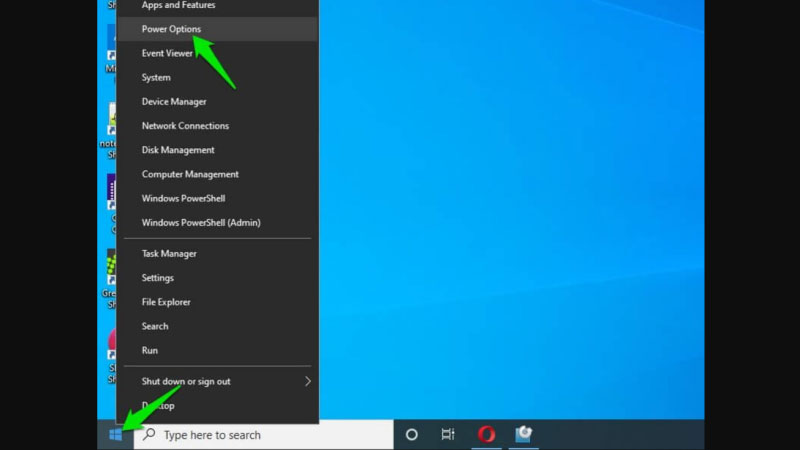
- Mở Control Panel > Hardware and Sound > Power Options.
- Bên cạnh kế hoạch nguồn (Power Plan) đang được chọn, nhấp vào “Change plan settings”.
- Trong cửa sổ tiếp theo, bạn cũng sẽ thấy tùy chọn đặt thời gian cho “Put the computer to sleep”. Chọn “Never” cho cả hai cột “On battery” và “Plugged in”.
- Để tùy chỉnh sâu hơn, nhấp vào “Change advanced power settings” (Thay đổi cài đặt nguồn nâng cao).
- Trong cửa sổ mới, tìm và mở rộng mục “Sleep” (Ngủ). Tại đây bạn có thể thiết lập chi tiết thời gian cho “Sleep after”, “Hibernate after”. Hoặc bật/tắt “Allow hybrid sleep”, “Allow wake timers”…
- Đặt giá trị “Sleep after” thành 0 hoặc Never để tắt hoàn toàn chế độ ngủ tự động.
3. Tại Sao Nên Cân Nhắc Trước Khi Tắt Hoàn Toàn Chế Độ Ngủ?
Mặc dù việc tắt chế độ ngủ đông win 10 có thể cần thiết trong một số trường hợp nhất định. (Ví dụ: để máy chạy các tác vụ nền dài hạn như download, render video). Bạn cũng nên cân nhắc các nhược điểm của việc này trước khi thực hiện nó trên máy. Đối với người dùng laptop, tắt chế độ ngủ sẽ làm tăng mức tiêu thụ pin đáng kể. Nếu bạn quên tắt máy thủ công, pin có thể bị cạn kiệt nhanh chóng không cần thiết.
Việc để máy tính luôn hoạt động cũng có thể làm tăng nhiệt độ và giảm tuổi thọ của một số linh kiện. Thay vì tắt hoàn toàn chế độ ngủ, một giải pháp tốt hơn cho hầu hết người dùng. Đó là tăng khoảng thời gian chờ trước khi máy tự động chuyển sang chế độ Sleep. Ví dụ, đặt thời gian là 30 phút hoặc 1 giờ thay vì 5-10 phút mặc định. Điều này vừa giúp tiết kiệm năng lượng, vừa không làm gián đoạn công việc của bạn.
Kết Luận
Việc hiểu rõ sự khác biệt giữa các chế độ năng lượng như Sleep, Hibernate và Shut Down là rất quan trọng. Nó giúp bạn sử dụng máy tính Windows 10 một cách hiệu quả và tiết kiệm năng lượng hơn. Bài viết đã hướng dẫn chi tiết các cách để bật, tắt chế độ Ngủ đông cũng như cách tắt chế độ ngủ win 10. Từ các cài đặt đơn giản trong Settings đến các tùy chọn nâng cao trong Control Panel. Bạn hoàn toàn có thể làm chủ và tùy chỉnh các chế độ này cho phù hợp với nhu cầu sử dụng.
Hãy cân nhắc kỹ lưỡng trước khi quyết định tắt hoàn toàn một tính năng tiết kiệm năng lượng. Đôi khi việc điều chỉnh thời gian chờ hợp lý sẽ là giải pháp tốt hơn cho bạn. Việc làm chủ các cài đặt này giúp bạn tối ưu hóa hiệu suất và thời lượng pin cho laptop. Đồng thời đảm bảo máy tính luôn ở trạng thái sẵn sàng khi bạn cần đến nó. Chúc bạn có những trải nghiệm tốt nhất với hệ điều hành Windows 10 của mình!